PDF-XChange Editor配置适合阅读的背景色
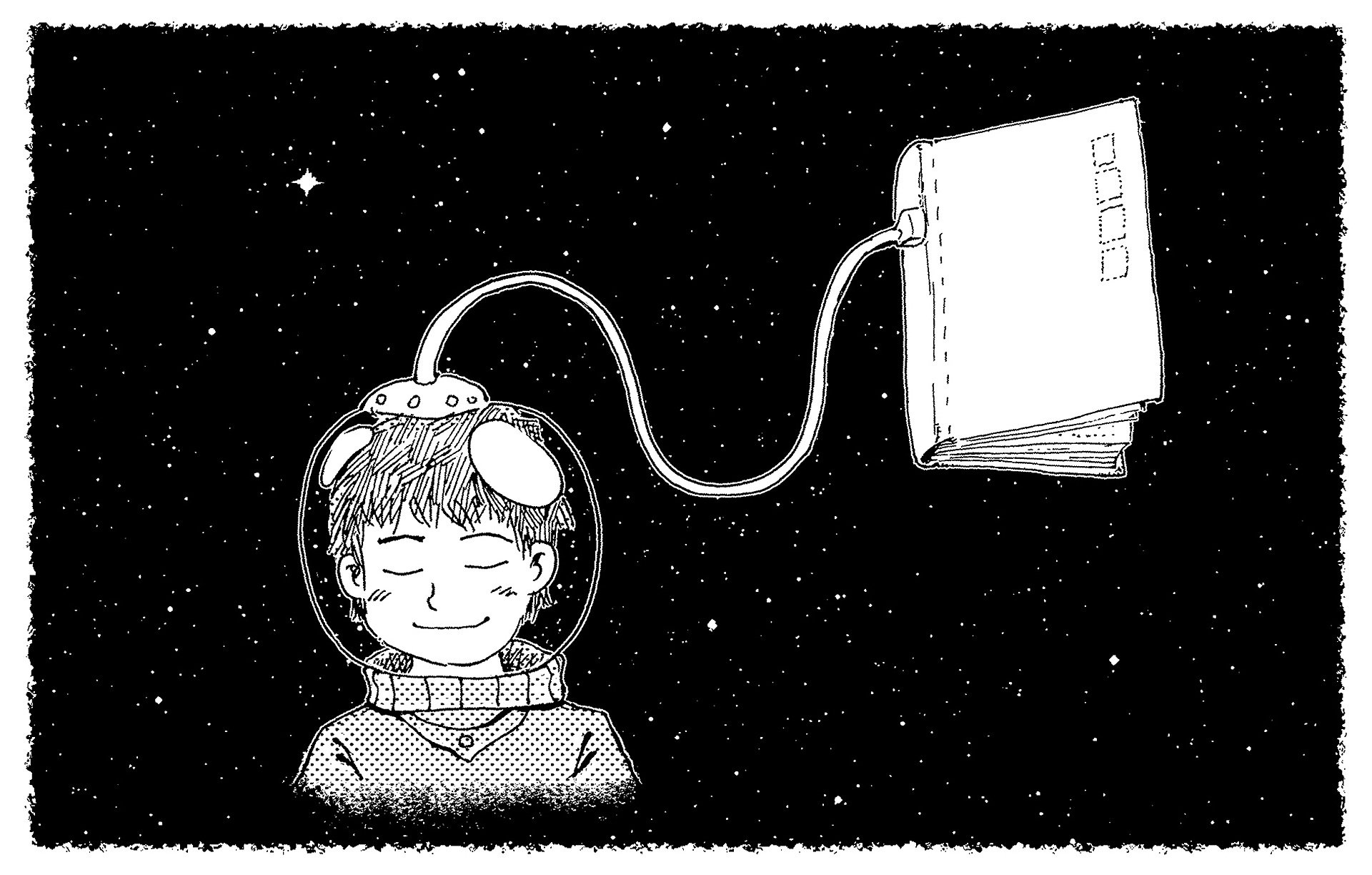
配置 PDF Xchange Editor 的阅读背景以及窗体颜色。文末附破解版 PDF Xchange Editor 的下载。
PDF Xchange Editor
PDF-XChange Editor 是一款能够比拟 Adobe Acrobat DC 的 PDF 编辑器。与其它的 PDF 阅读器、查看器和编辑器相比,其体积更小但功能更加丰富。PDF-XChange Editor 的免费版是 PDF-XChange Viewer 。
版本区别
pdf xchange viewer:主要用来进行PDF电子文档的阅读。具有多标签页显示、强大的图像导出功能、批量搜索、高级搜索、放大与导航功能,还有批注功能让人眼前一亮。支持谷歌金山词霸和灵格斯词霸的取词。
pdf xchange editor:相当于 pdf xchange viewer 的加强版。专注于PDF电子文档的编辑功能,小编试用后发现它体积小巧,速度飞快,界面友好,具备丰富的配置和功能选项,而且非常简单易用!可帮助你快速地制作和编写PDF电子文档。
平时使用 PDF-XChange Editor 的主要原因是我有注释的需求,有时候需要在 PDF 上面写写画画。经过这个假期的体验,使用数位板进行注释时选择 PDF-XChange Editor 的体验是最佳的。其它的 Adobe Acrobat DC 、福昕等等使用起来都并不是很方便。另外 PDF-XChange Editor 可以自定义很多东西,根据自己的习惯去配置以方便阅读及注释。
配置背景色-展示
配置前,窗体以及阅读区都是大块白色。长时间阅读容易引起眼睛不适。让我来稍微调节一下吧。
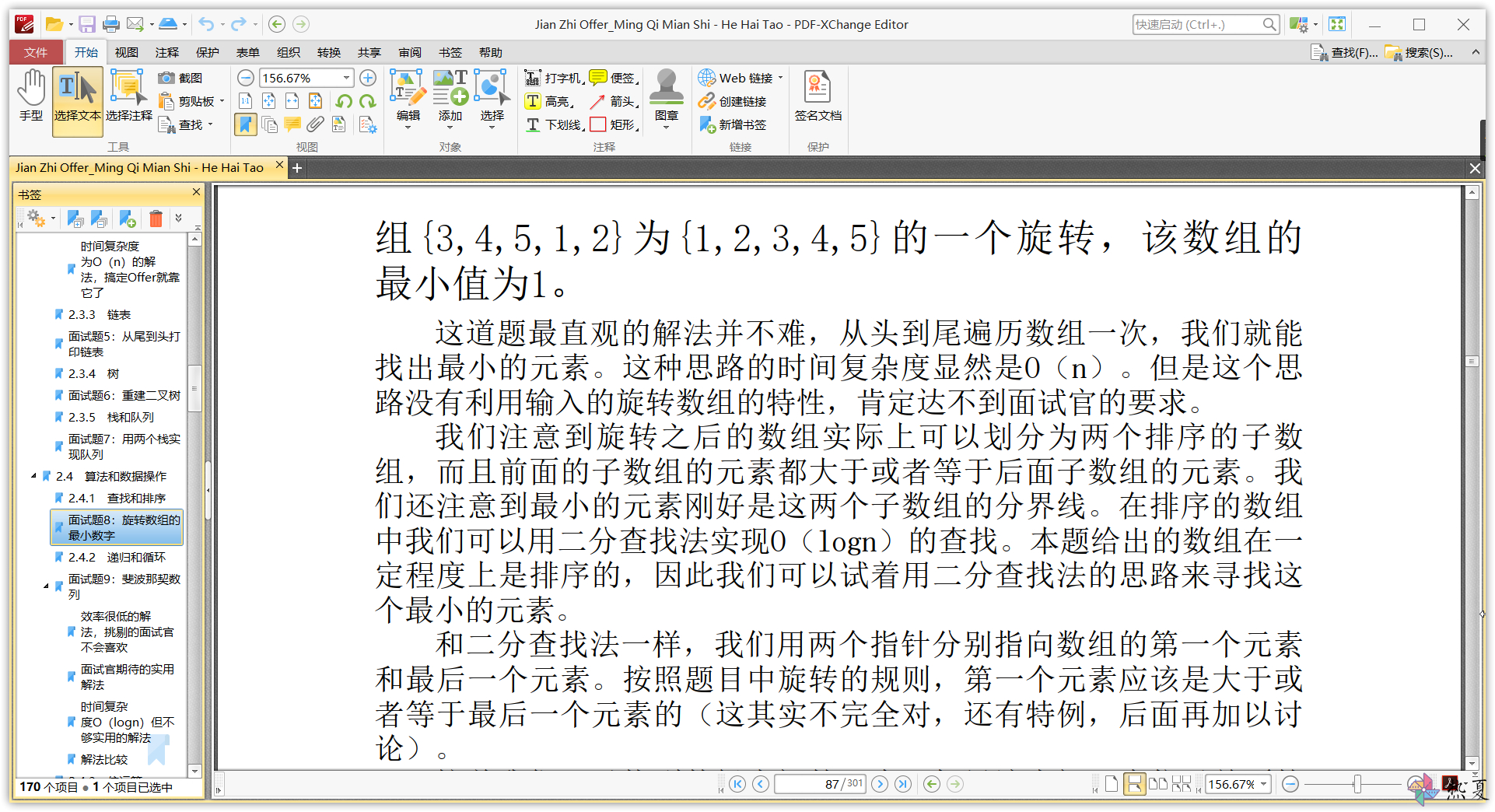
我的配置中阅读区是偏纸张的颜色,窗口的上方的颜色偏灰白,左侧的目录区偏水色。
效果展示如下:
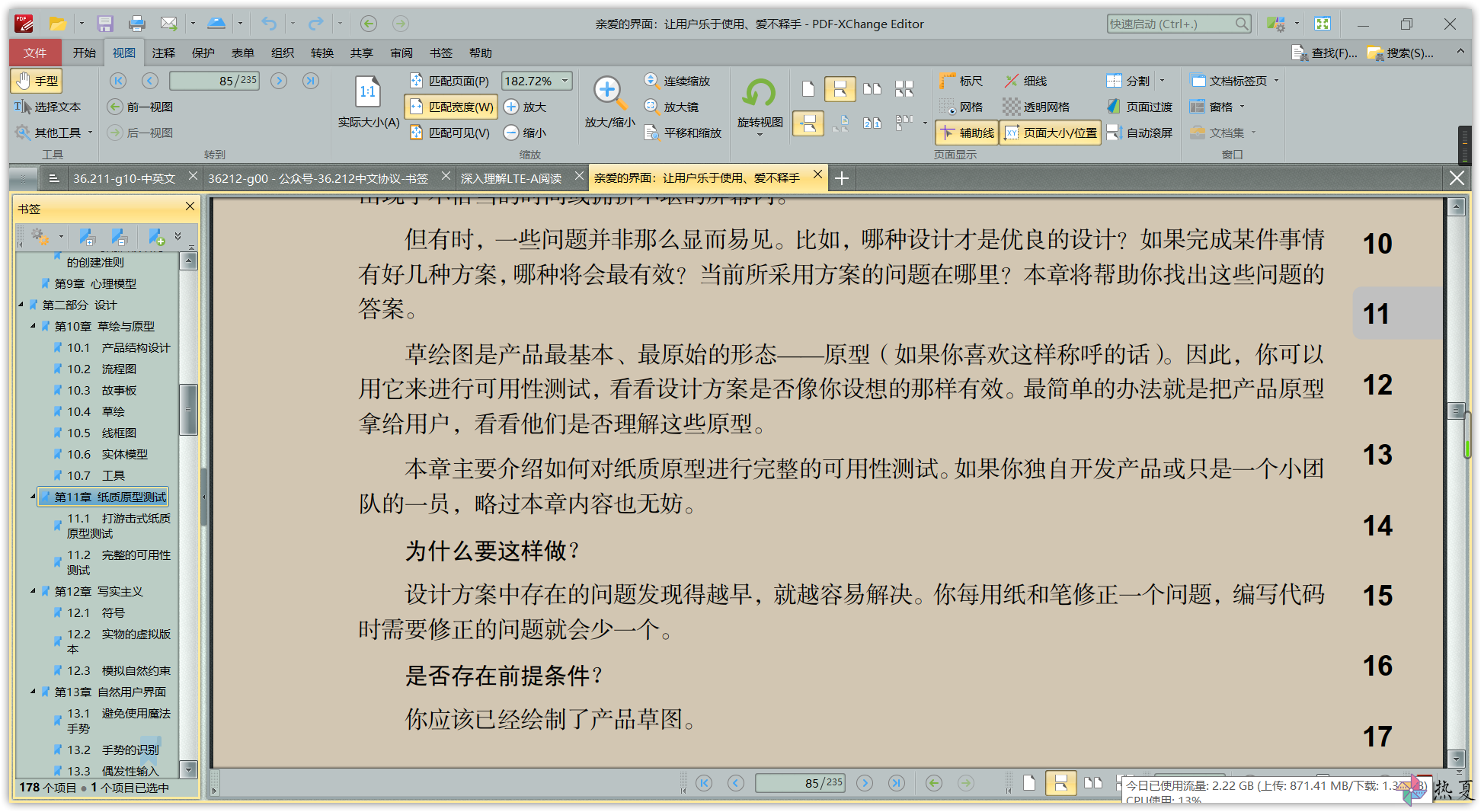
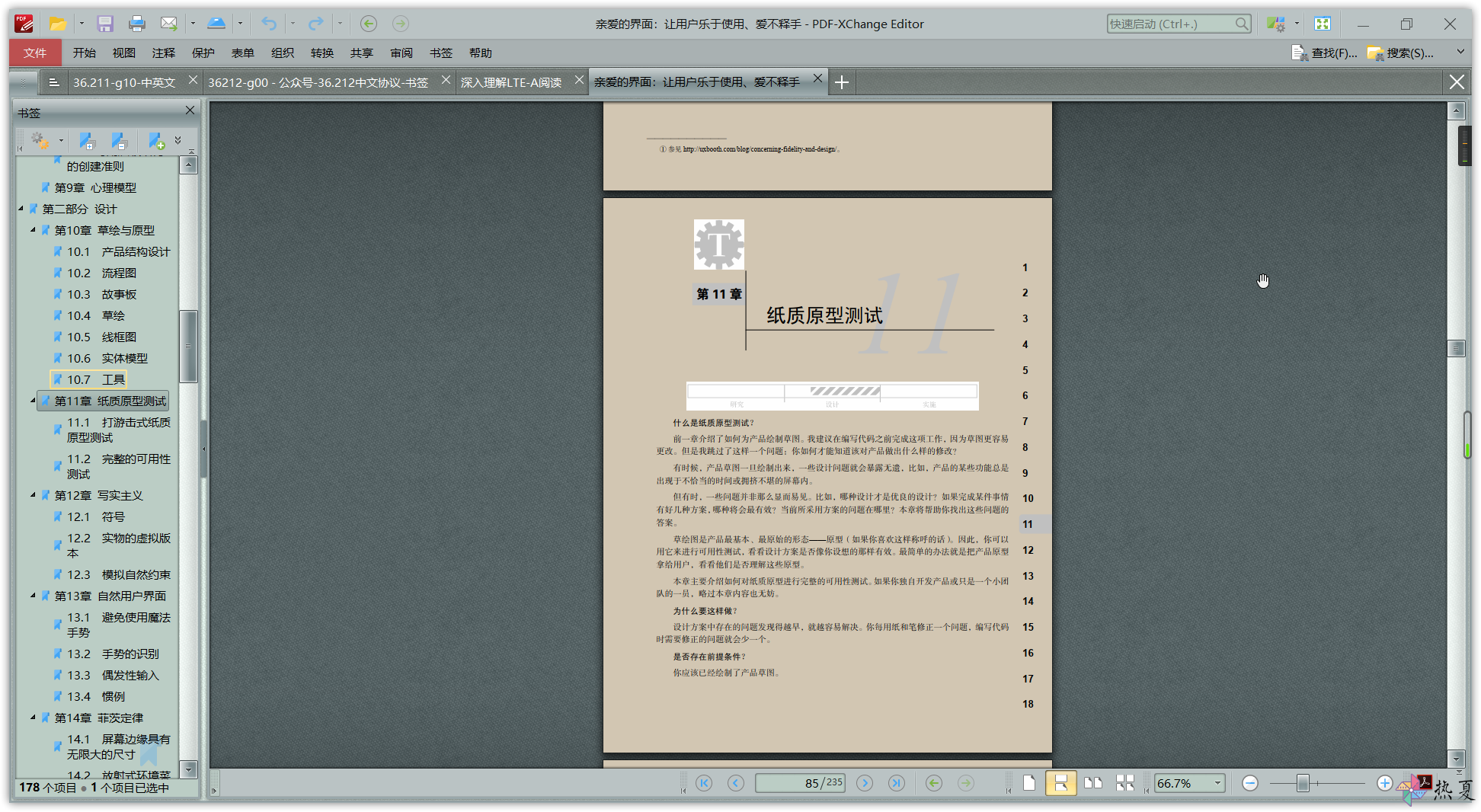
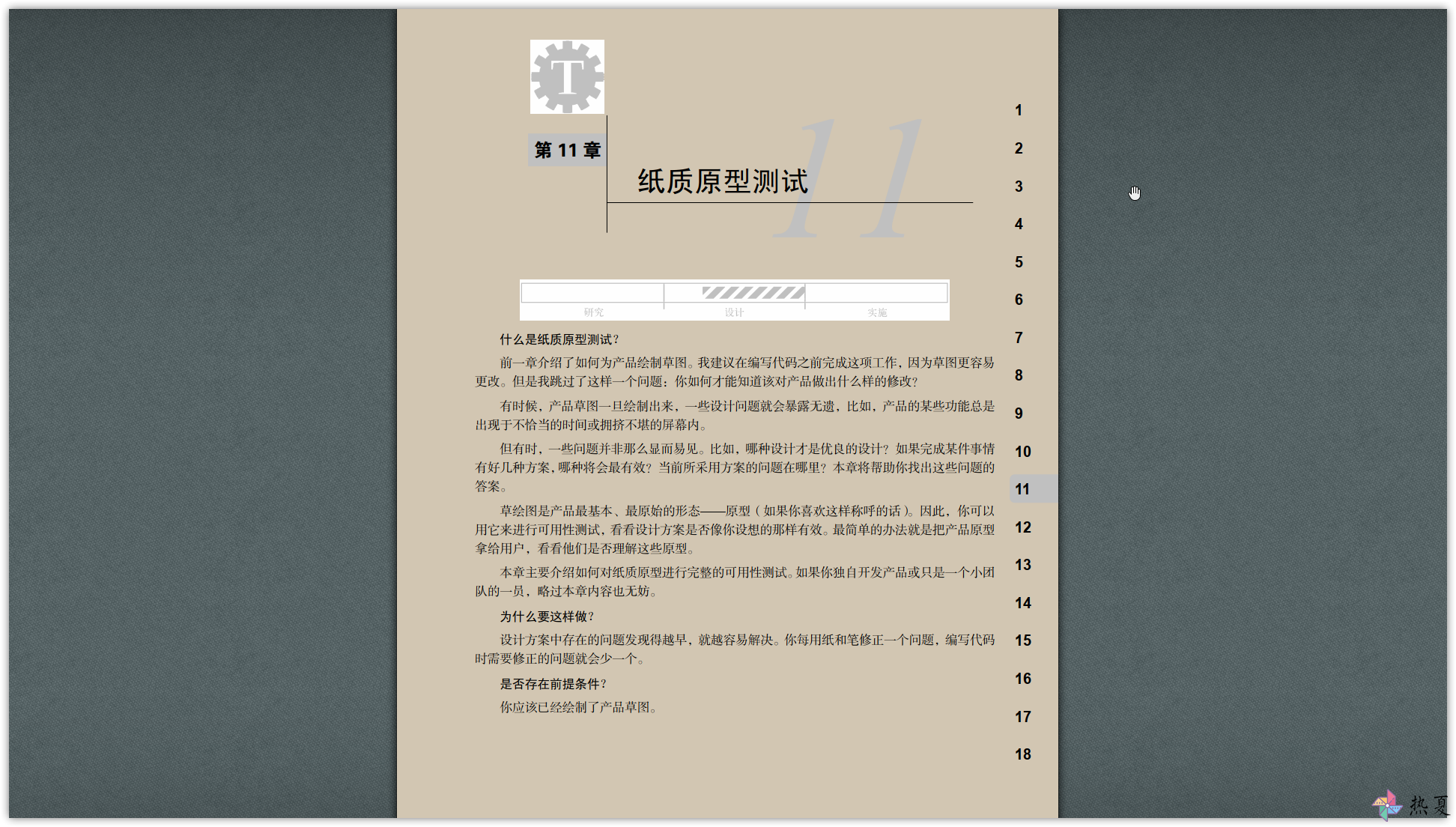
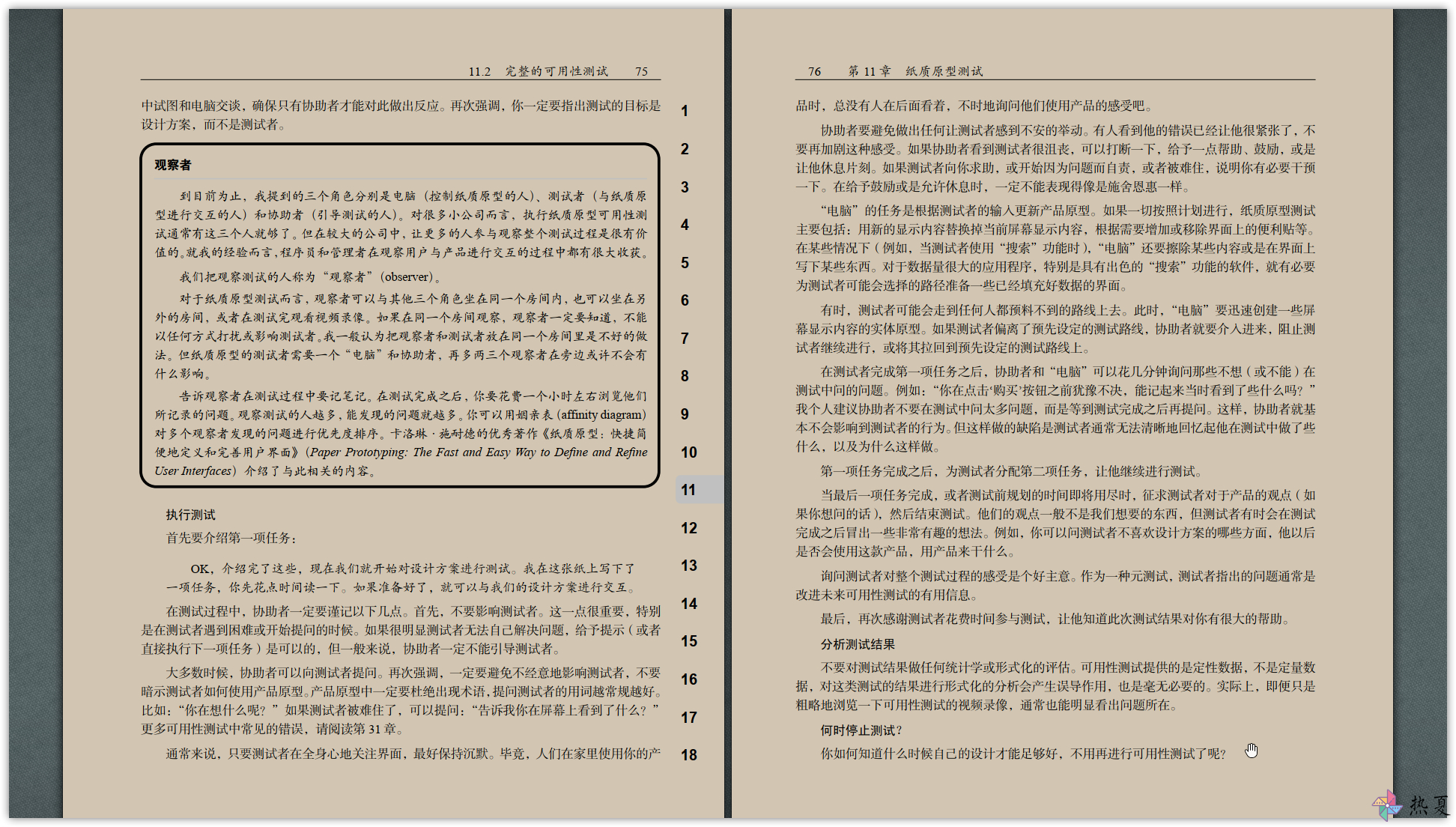

颜色主要是参考 中国传统色 ,建议选取 花白、老银、水色、苍色等颜色来搭配,这样的颜色饱和度低看起来很舒适,适合长时间阅读。
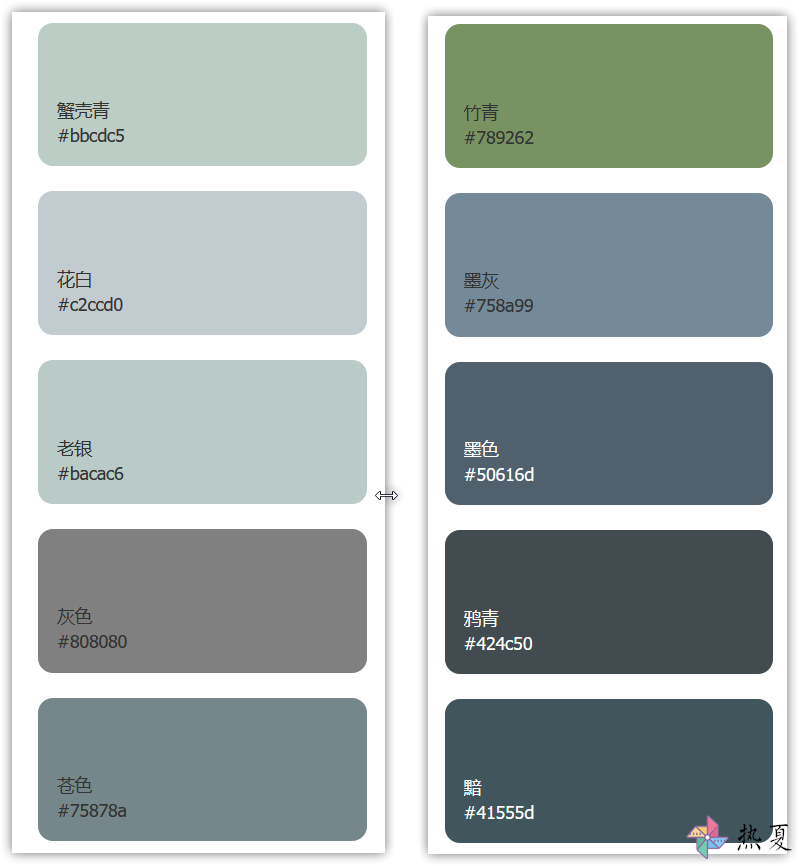
配色网站:
配置背景色-配置
在 PDF-XChange Editor : 帮助 -> 自定义主题 -> 自定义UI ,可以调整窗口的颜色。我的前景色的 RGB 为 117, 135, 138 ,窗口的 RGB 为 187, 205, 197 ,可以当作参考。

然后切换至 访问 ,勾选忽略文档颜色,调整页面背景色的 RGB 为 210, 198, 178 。这样就和纸张的颜色差不多了,若你喜欢浅绿色护眼,可以尝试更改 RGB 为 200, 237, 204 。喜欢灰色的话可以尝试更改为192, 192, 192 。

PDF Xchange Editor 与 PDF Xchange viewer 稍有不同,但是大同小异。若你使用的是 PDF Xchange viewer 配置与之类似。
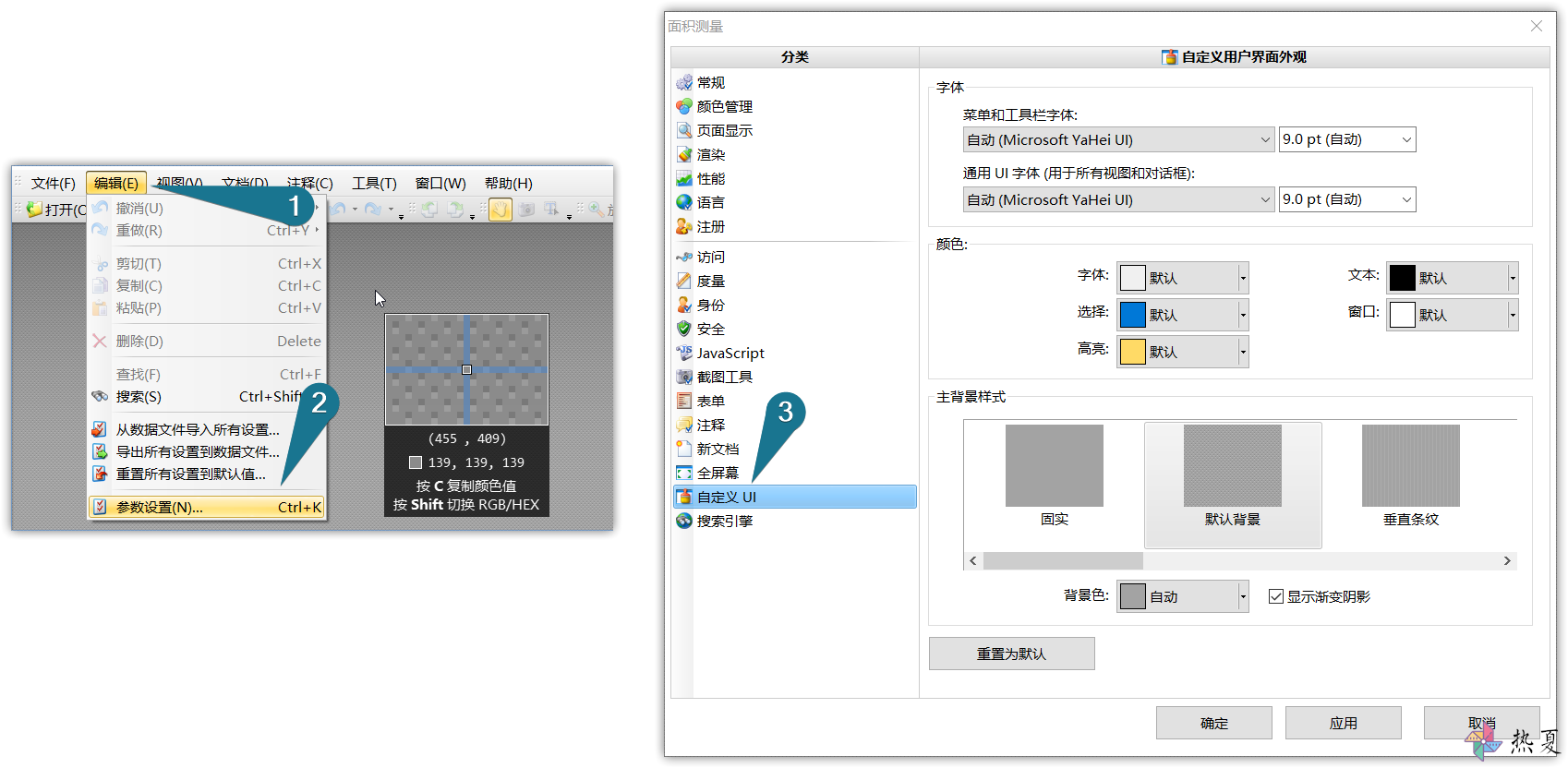

下载
官网下载链接: https://www.tracker-software.com/product/downloads/enduser/pdf-xchange-editor
可以在以下云盘下载我使用的破解版 :
天翼云:https://cloud.189.cn/t/RFzMv2ziuiUf (访问码:8u5n)
腹有诗书气自华,读书万卷始通神。
——苏轼